Bagaimana untuk menyemak kata laluan wifi dalam sistem win10
Kadar penggunaan Wi-Fi sekarang sangat tinggi, tetapi selepas sekian lama, anda tidak akan ingat kata laluan Jadi bagaimana untuk menyemak kata laluan Wi-Fi sistem Win10 Hari ini kami telah membawakan anda kata laluan Wi-Fi Win10 kaedah pertanyaan. Rakan-rakan yang memerlukannya, datang dan lihat Win10 Bagaimana untuk menanyakan kata laluan wifi sistem.
Cara menyemak kata laluan wifi dalam sistem win10:
1 Klik kanan "Internet and Sharing Center" di sudut kanan bawah desktop, masukkan dan klik ikon rangkaian wifi rangkaian wayarles yang sedang disambungkan.
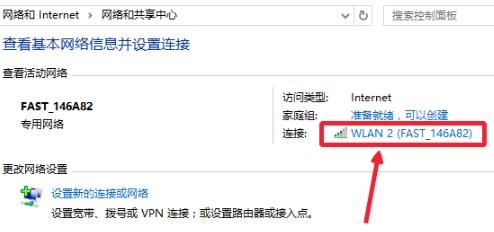
2 Pada halaman status WLAN, klik "Sifat Rangkaian Tanpa Wayar" di sini.
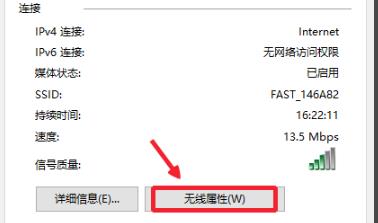
3 Kemudian klik "Show" di bawah.
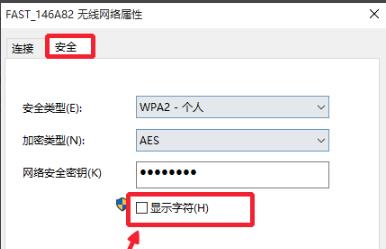
4 Kemudian anda boleh melihat kata laluan yang ditetapkan.
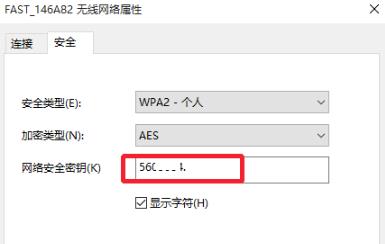
Atas ialah kandungan terperinci Bagaimana untuk menyemak kata laluan wifi dalam sistem win10. Untuk maklumat lanjut, sila ikut artikel berkaitan lain di laman web China PHP!

Alat AI Hot

Undresser.AI Undress
Apl berkuasa AI untuk mencipta foto bogel yang realistik

AI Clothes Remover
Alat AI dalam talian untuk mengeluarkan pakaian daripada foto.

Undress AI Tool
Gambar buka pakaian secara percuma

Clothoff.io
Penyingkiran pakaian AI

AI Hentai Generator
Menjana ai hentai secara percuma.

Artikel Panas

Alat panas

Notepad++7.3.1
Editor kod yang mudah digunakan dan percuma

SublimeText3 versi Cina
Versi Cina, sangat mudah digunakan

Hantar Studio 13.0.1
Persekitaran pembangunan bersepadu PHP yang berkuasa

Dreamweaver CS6
Alat pembangunan web visual

SublimeText3 versi Mac
Perisian penyuntingan kod peringkat Tuhan (SublimeText3)

Topik panas
 1359
1359
 52
52
 Bagaimana untuk menggunakan kekunci pintasan untuk mengambil tangkapan skrin dalam Win8?
Mar 28, 2024 am 08:33 AM
Bagaimana untuk menggunakan kekunci pintasan untuk mengambil tangkapan skrin dalam Win8?
Mar 28, 2024 am 08:33 AM
Bagaimana untuk menggunakan kekunci pintasan untuk mengambil tangkapan skrin dalam Win8? Dalam penggunaan komputer harian kita, kita selalunya perlu mengambil tangkapan skrin kandungan pada skrin. Bagi pengguna sistem Windows 8, mengambil tangkapan skrin melalui kekunci pintasan adalah kaedah operasi yang mudah dan cekap. Dalam artikel ini, kami akan memperkenalkan beberapa kekunci pintasan yang biasa digunakan untuk mengambil tangkapan skrin dalam sistem Windows 8 untuk membantu anda mengambil tangkapan skrin dengan lebih cepat. Kaedah pertama ialah menggunakan kombinasi kekunci "Win key + PrintScreen key" untuk melaksanakan sepenuhnya
 Semak langkah untuk memadam peranti log masuk pada Douyin
Mar 26, 2024 am 09:01 AM
Semak langkah untuk memadam peranti log masuk pada Douyin
Mar 26, 2024 am 09:01 AM
1. Mula-mula, klik untuk membuka aplikasi Douyin dan klik [Saya]. 2. Klik ikon tiga titik di penjuru kanan sebelah atas. 3. Klik untuk memasuki [Tetapan]. 4. Klik untuk membuka [Akaun dan Keselamatan]. 5. Pilih dan klik [Log masuk ke pengurusan peranti]. 6. Akhir sekali, klik untuk memilih peranti dan klik [Remove].
 Cara menyemak ID anda sendiri di Xianyu_Pengenalan cara menyemak nama panggilan peribadi anda di Xianyu
Mar 22, 2024 am 08:21 AM
Cara menyemak ID anda sendiri di Xianyu_Pengenalan cara menyemak nama panggilan peribadi anda di Xianyu
Mar 22, 2024 am 08:21 AM
Sebagai platform dagangan, Xianyu memerlukan anda mendaftar dan log masuk ke akaun anda sebelum menggunakannya. Pengguna boleh menetapkan nama ID untuk akaun mereka Bagaimana jika mereka ingin menyemak ID mereka. Mari kita ketahui bersama di bawah! Pengenalan kepada kaedah menyemak nama panggilan peribadi Xianyu Mula-mula, mulakan aplikasi Xianyu Selepas memasuki halaman utama, beralih ke halaman menjual terbiar, mesej, dan saya, dan klik pilihan [Saya] di sudut kanan bawah. 2. Kemudian pada halaman saya, kita perlu mengklik [Avatar] di sudut kiri atas 2. Kemudian apabila kita pergi ke halaman utama peribadi kita boleh melihat maklumat yang berbeza, kita perlu mengklik butang [Edit Maklumat] di sini; Akhir sekali klik Kami boleh melihatnya kemudian pada halaman tempat kami mengedit maklumat;
 Perkongsian Petua Win11: Langkau Log Masuk Akaun Microsoft dengan Satu Helah
Mar 27, 2024 pm 02:57 PM
Perkongsian Petua Win11: Langkau Log Masuk Akaun Microsoft dengan Satu Helah
Mar 27, 2024 pm 02:57 PM
Perkongsian Petua Win11: Satu helah untuk melangkau log masuk akaun Microsoft Windows 11 ialah sistem pengendalian terkini yang dilancarkan oleh Microsoft, dengan gaya reka bentuk baharu dan banyak fungsi praktikal. Walau bagaimanapun, bagi sesetengah pengguna, perlu log masuk ke akaun Microsoft mereka setiap kali mereka boot sistem boleh menjadi agak menjengkelkan. Jika anda salah seorang daripada mereka, anda juga boleh mencuba petua berikut, yang akan membolehkan anda melangkau log masuk dengan akaun Microsoft dan memasuki antara muka desktop secara langsung. Pertama, kita perlu mencipta akaun tempatan dalam sistem untuk log masuk dan bukannya akaun Microsoft. Kelebihan melakukan ini ialah
 Membandingkan prestasi sistem Win11 dan Win10, yang manakah lebih baik?
Mar 27, 2024 pm 05:09 PM
Membandingkan prestasi sistem Win11 dan Win10, yang manakah lebih baik?
Mar 27, 2024 pm 05:09 PM
Sistem pengendalian Windows sentiasa menjadi salah satu sistem pengendalian yang paling banyak digunakan pada komputer peribadi, dan Windows 10 telah lama menjadi sistem pengendalian perdana Microsoft sehingga baru-baru ini apabila Microsoft melancarkan sistem Windows 11 baharu. Dengan pelancaran sistem Windows 11, orang ramai mula berminat dengan perbezaan prestasi antara sistem Windows 10 dan Windows 11 yang mana satu yang lebih baik antara kedua-duanya? Pertama, mari kita lihat W
 Mesti membaca sebelum membeli sistem: Analisis kelebihan dan kekurangan Win11 dan Win10
Mar 28, 2024 pm 01:33 PM
Mesti membaca sebelum membeli sistem: Analisis kelebihan dan kekurangan Win11 dan Win10
Mar 28, 2024 pm 01:33 PM
Dalam era maklumat hari ini, komputer peribadi memainkan peranan penting sebagai alat yang sangat diperlukan dalam kehidupan seharian kita. Sebagai salah satu perisian teras komputer, sistem pengendalian mempengaruhi pengalaman penggunaan dan kecekapan kerja kami. Di pasaran, sistem pengendalian Windows Microsoft sentiasa menduduki kedudukan yang dominan, dan kini orang ramai menghadapi pilihan antara Windows 11 terkini dan Windows 10 lama. Bagi pengguna biasa, apabila memilih sistem pengendalian, mereka tidak hanya melihat nombor versi, tetapi juga memahami kelebihan dan kekurangannya.
 Pengenalan kepada cara menyemak kata laluan wifi di Xiaomi 6
Mar 25, 2024 pm 08:36 PM
Pengenalan kepada cara menyemak kata laluan wifi di Xiaomi 6
Mar 25, 2024 pm 08:36 PM
1. Pergi ke [Settings] pada telefon anda dan buka pilihan WLAN. 2. Dalam pilihan WLAN, anda boleh melihat [Klik untuk berkongsi kata laluan] dipaparkan di bawah wifi yang disambungkan, kami mengkliknya. 3. Kod QR kemudian akan muncul Jika ada rakan di sekeliling anda yang juga mempunyai telefon Xiaomi, buka kamera Xiaomi dan imbasnya Jika tiada telefon lain, kami boleh mengambil tangkapan skrin kod QR dan menyimpannya . 4. Selepas mengambil tangkapan skrin, kod QR akan muncul, dan anda boleh memilih untuk mengimbas kod QR untuk mengambil tangkapan skrin daripada album foto. 5. Selepas mengimbas, akaun wifi dan kata laluan tersembunyi akan muncul pada telefon anda. Klik skrin sekali lagi untuk melihat kata laluan wifi!
 Di mana untuk menyemak kedudukan muzik pada NetEase Cloud Music_How untuk menyemak kedudukan muzik pada NetEase Cloud Music
Mar 25, 2024 am 11:40 AM
Di mana untuk menyemak kedudukan muzik pada NetEase Cloud Music_How untuk menyemak kedudukan muzik pada NetEase Cloud Music
Mar 25, 2024 am 11:40 AM
1. Selepas menghidupkan telefon, pilih Muzik Awan NetEase. 2. Selepas memasuki halaman utama, semua orang boleh melihat [Senarai Kedudukan] dan klik untuk masuk. 3. Dalam senarai kedudukan, anda boleh memilih mana-mana senarai dan klik [Senarai Lagu Baru]. 4. Pilih lagu kegemaran anda dan klik padanya. 5. Kembali ke halaman sebelumnya untuk melihat lebih banyak senarai.



